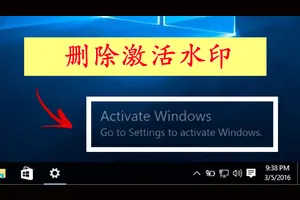1.win10系统怎么改win7
win10改win7系统步骤:
准备工作:
1、一个制作好的大白菜u盘。
2、从网上下载win7系统镜像包,拷贝到大白菜u盘中。
3、更改电脑bios设置
4、备份c盘和桌面数据。
具体步骤:
一、win10改win7bios设置
1、按电源键开机,出现开机第一画面快速按f1(快捷键视电脑品牌而定)进入bios,移动方向键选择“Exit”,然后选择“OS Optimized Defaults”,设置成Disable按回车。
2、在弹出的警告窗口按回车键,接着按f9加载默认设置并回车确认。
3、切换到“Startup”,把C***设置成Enabled。
4、然后把Boot Mode设置成Legacy Only。
5、最后按f10保存并退出即可。
二、开始安装
1、开机按f12进入u盘启动项选择菜单,选择“usb”开头的选项,按回车
2、选择win8pe系统进入
3、打开大白菜桌面上的DiskGenius工具,点击“删除分区”
4、点击“硬盘-转换分区表类型为MBR格式”
5、选择“快速分区”进行重新分区
6、然后打开大白菜pe一键装机工具,点击“浏览”将win7系统镜像文件添加进来,选择c盘为安装盘,点击确定
7、确认执行还原,然后耐心等待还原过程。
8、最后系统会自动重启并自行安装。

2.win10系统怎么安装成win7系统
win10改装win7系统方法 :
1.下载重装系统的虚拟光驱,下载以后根据提示进行安装。
2.下载win7旗舰版系统镜像文件(文件后缀为iso),下载对应的镜像文件(根据电脑配置选择32位或者64位的)。
3.接下来就是开始安装了,下面直接双击下载好的镜像文件,在出现的对话框里面双击ONEKEY_GHOST安装器。
4.这个时候选择要安装系统的位置(一般默认是安装到c盘),选择好以后,点击确定,出现对话框选择是。
5.备份好以后,点击马上重启,重启以后进入安装界面,下面就是电脑自行安装过程:
6.最后安装完以后自动重启一次,这样一个新系统就安装好了。
3.如何将预装win10改win7系统
预装win10改win7系统:
win10改win7bios设置
1、按电源键开机,出现开机第一画面快速按f2(快捷键视电脑品牌而定)进入bios,移动方向键选择“Exit”,然后选择“OS Optimized Defaults”,设置成Disable按回车。
2、在弹出的警告窗口按回车键,接着按f9加载默认设置并回车确认。
3、切换到“Startup”,把C***设置成Enabled。
4、然后把Boot Mode设置成Legacy Only。
5、最后按f10保存并退出即可。
安装win7系统
1、首先将u盘制作成【u深度u盘启动盘】,接着前往相关网站下载win7系统存到u盘启动盘,重启电脑等待出现开机画面按下启动快捷键F12(不同品牌电脑快捷键不同),选择u盘启动进入到u深度主菜单,选取“【02】U深度WIN8 PE标准版(新机器)”选项,按下回车键确认
2、在弹出u深度pe装机工具中,选择win7镜像放在c盘,点击确定
3、此时在弹出的提示窗口直接点击“确定”按钮
4、随后安装工具开始工作,我们需要耐心等待几分钟
5、此时就可以拔除u盘了,重启系统开始进行安装,我们无需进行操作,等待安装完成即可,最终进入系统桌面前还会重启一次
4.怎么把win10改回win7系统
win10改回win7系统
1、首先将u盘制作成【u深度u盘启动盘】,接着前往相关网站下载win7系统存到u盘启动盘,重启电脑等待出现开机画面按下启动快捷键F12(不同品牌电脑快捷键不同),选择u盘启动进入到u深度主菜单,选取“【02】U深度WIN8 PE标准版(新机器)”选项,按下回车键确认
2、在弹出u深度pe装机工具中,选择win7镜像放在c盘,点击确定
3、此时在弹出的提示窗口直接点击“确定”按钮
4、随后安装工具开始工作,我们需要耐心等待几分钟
5、此时就可以拔除u盘了,重启系统开始进行安装,我们无需进行操作,等待安装完成即可,最终进入系统桌面前还会重启一次
5.win10系统怎么改win7系统
win10系统改win7系统:1、首先要设置一下BIOS,再用【u深度u盘启动盘制作工具】制作u启动盘。
接着将该u盘启动盘插入电脑usb接口,按开机启动快捷键进入u深度主菜单界面,并选择运行win8pe菜单回车,2、进入win8pe后会打开u深度pe装机工具,将准备好的win7系统镜像安装在c盘中,点击确定3、程序将执行还原操作,勾选复选框“完成后重启”,点击确定,4、还原成功之后提示重启计算机,点击“是”5、之后程序进行安装过程,静候即可。6、安装完成之后我们就可以设置windows了,设置完成便能正常使用win7系统。
6.win10系统换成win7怎么安装
将WIN7的安装包解压出来,解压到非系统盘的路径中(如D\win7)一般情况下,你下载的都是ISO格式的镜像,解压出来后会有下图这样的文件:
win10系统重装成win7图1
点击桌面左下角的开始窗口,然后在弹出菜单中选择设置项目,如下图红圈位置
win10系统重装成win7图2
在设置菜单中拖动右侧的下位条,直到看到最后一行选项,<;更新与安全>;,双击进入。或直接在上方搜索栏中输入更新快速定位。
win10系统重装成win7图3
如下图,先在左侧菜单选中<;恢复>;,再在右侧选中<;高级启动>;下方立即重启,请注意保存还未存盘的资源,这一点设备就要重启喽。
win10系统重装成win7图4
后面的界面都是全屏,拍照比截图要效果差些,如下图,菜单很清晰,选项很少,依次选择<;疑难解答>-<;高级选项>-<;命令演示符>。
win10系统重装成win7图5
在命令演示符中输入D:\win7\sources\setup.exe按回车键
win10系统重装成win7图6
进入win7安装页面,点击下一步,就开始win10重装win7操作步骤了。
win10系统重装成win7图7
点击现在安装按钮,win10装win7旗舰版过程正式开始。
7.戴尔笔记本win10改win7怎么调bios设置
一、准备工作1、备份硬盘所有重要数据2、改装win7会删除win10恢复分区,要还原自带win10需到售后3、4G容量U盘,制作U盘PE启动盘4、操作系统:戴尔DELL ghost win7 64位官方原版V2016二、戴尔笔记本自带win10换win7系统步骤1、插入制作好的U盘启动盘,开机按F2进入BIOS,切换到Boot页面;
2、选择Secure Boot按回车改成Disabled,再把Boot List Option从UEFI改成Legacy;
3、接着将1st Boot Priority设置为USB Storage Device,按F10保存即可从U盘启动,也可以在启动时按F12调出快捷菜单,选择USB启动;
4、进入U盘启动盘,运行【02】U教授PE系统;
5、打开DiskGenius分区工具,点击【硬盘】—【删除所有分区】,保存更改,再选择【转换分区表类型为MBR格式】,最后【快速分区】,重新分盘;
6、完成分区后,运行【PE一键装机】,选择安装位置,一般是C盘,确定;
7、进入以下界面开始执行安装操作,重启之后拔出U盘,系统将自动安装。
戴尔笔记本电脑预装win10系统改成win7系统的步骤就是这样了,有需要的用户就可以照着这个步骤来安装win7系统。
8.怎么win10系统改装win7
预装win10改装win7或GHOST系统
一,win10和win7的启动方式和硬盘分区格式不同。win10采用的是UEFI+GPT快速启动。
二,win7和GHOST系统采用的是传统的BIOS启动。
三,预装正版win10改装win7或其它GHOST系统要改BIOS设置,用PE启动盘改硬盘分区表类型为MBR,改好后再安装系统就可以了。
四,具体方法百度你电脑品牌预装win10(win8)改装win7,有图文教程。
转载请注明出处windows之家 » win10系统改装win7系统怎么设置
 windows之家
windows之家